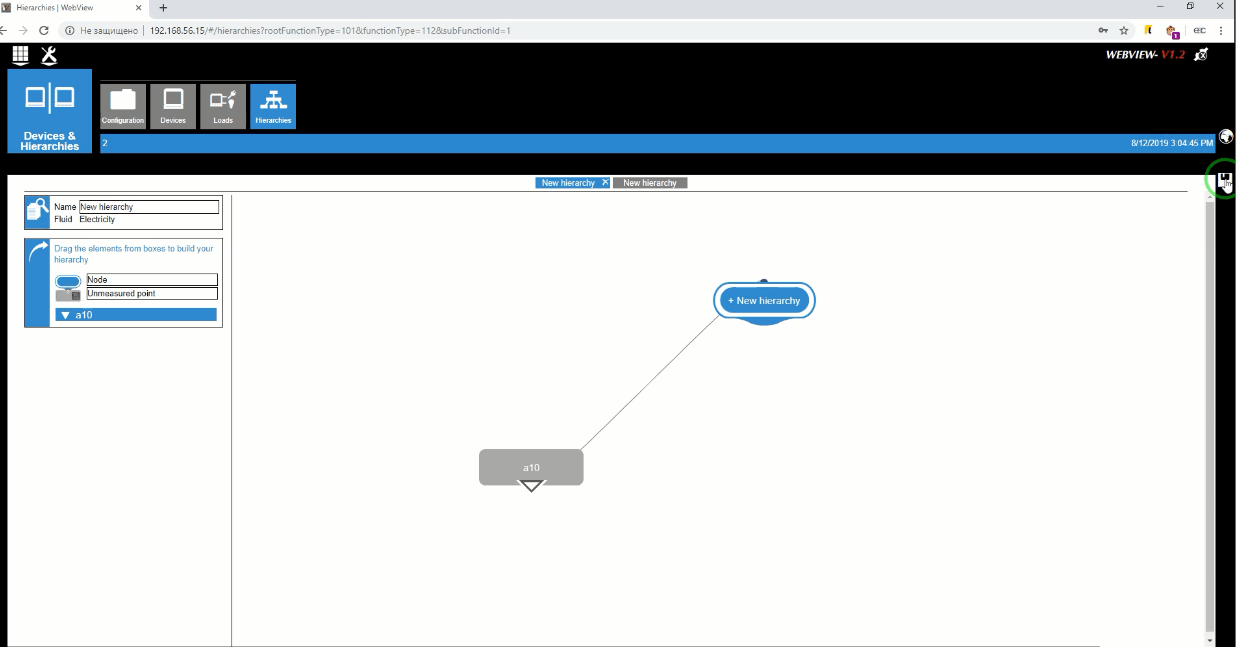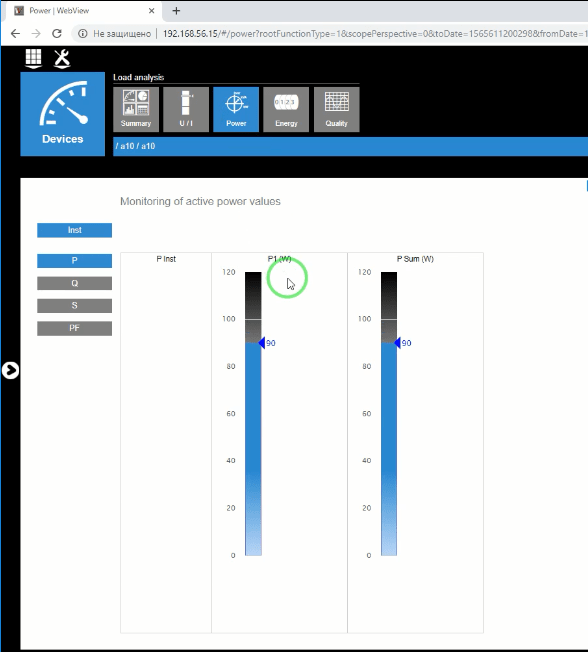Измерение параметров электрической сети с передачей данных на Веб-сервер
Анализатор параметров питающей сети DIRIS A10 - это многофункциональное устройство, позволяющее измерять в низковольтных сетях такие величины как: ток, напряженеие, частота, мощность, коэфициент мощности, температура.

Рисунок 1 - Многофункциональный прибор для измерения электрических параметров DIRIS A10
Данный счетчик от компании SOCOMEC позволяет выводить на экран все электрические параметры, обнаруживать перепады температур, а так же оснащен функцией корректировки трансформатора тока.

Рисунок 2 - Применение прибора
Варианты подключений:
Рисунок 3 - Низковольтная сбалансированная сеть
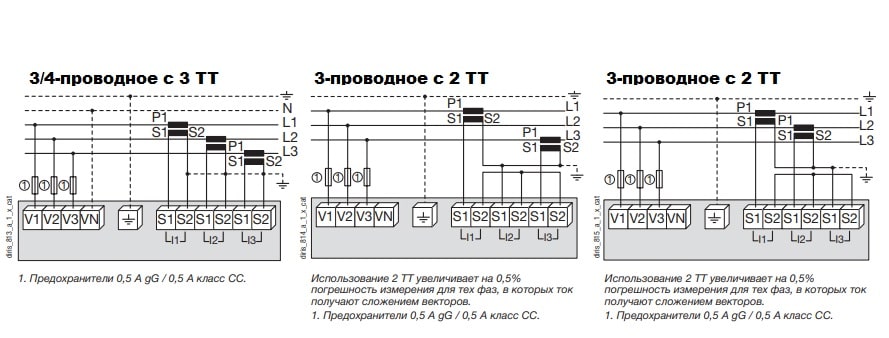
Рисунок 4 - Низковольтная несбалансированная сеть
В счётчике электроэнергии DIRIS A10 имеется RS-485, что позволяет свяpываться с другими устройствами по протоколу ModBus RTU. Для передачи информации снятой анализатором питающей сети на Веб-сервер, подключим коммуникационный шлюз DIRIS G-50 следующим образом:
Рисунок 5 - Архитектура связи
Подсоединим коммуникационный шлюз к ПК по USB кабелю, и запустим программу Easy Config. В появившемся окне выбираем: "Получить от устройства".
В списке отобразятся подключенные устройства, выбираем DIRIS G-50 и нажимаем: "Подключить к устройству".
Далее следует настроить конфигурацию IP и ModBus.
Строка IP-адрес, это адрес, который мы будем вводить в браузере, для того, чтобы соединится с коммуникационным шлюзом.
Так же настраиваем скорость передачи данных, стоп-бит, паритет. По окончанию настройки нажимаем на значок: "Отправить на устройство".
Приступаем к настройке связи анализатора питающей сети DIRIS A10:
1). Adr - Адрес связи - Присваиваем 2, т.к адрес 1 - у шлюза G-50
2). bdS - Скорость передачи данных - 9.6
3). PAr - Проверка на четность - no
4). Stop - Стоповый бит - 1 стоп бит
Запускаем интернет браузер, и вводим IP-адрес устройства, получаем доступ к Веб-серверу.
Нажимаем на значок соединения и во вкладке пользователя выбираем: "Admin", вводим пароль: Admin.
Со стартовой страницы переходим к разделу (2) «Device & Hierarchy». Выполняем конфигурацию в следующей последовательности, показанной на рис. ниже.

(1). Нажимаем «Read configuration» и соглашаемся
(2). Добавляем найденные устройства «Add to list» и подтверждаем «Confirm»
(3) и (4) пункты выполняются по необходимости, они не обязательные
(5). Применяем конфигурацию нажатием на значок сохранить:
Выйдя в стартовое меню , в разделе «Device» отображаются все текущие параметры электрической сети
Более подробную реализацию данного проекта смотрите в нашем видео ролике:
Смотрите так же:
Siemens S7-1200 ПИД с визуализацией на панель оператора Weintek
Функция "Спящий режим" преобразователя частоты Danfoss FC-051
Управление преобразователем частоты Danfoss при помощи Simatic S7-1200
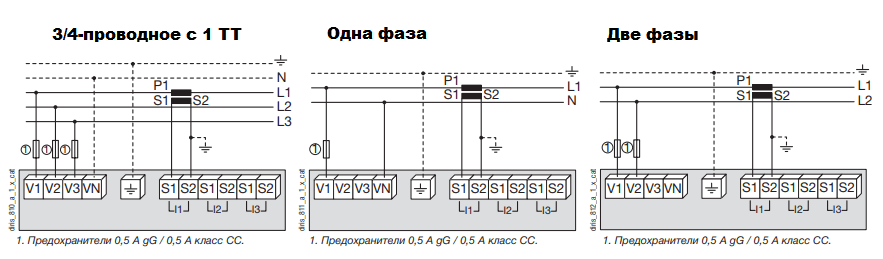
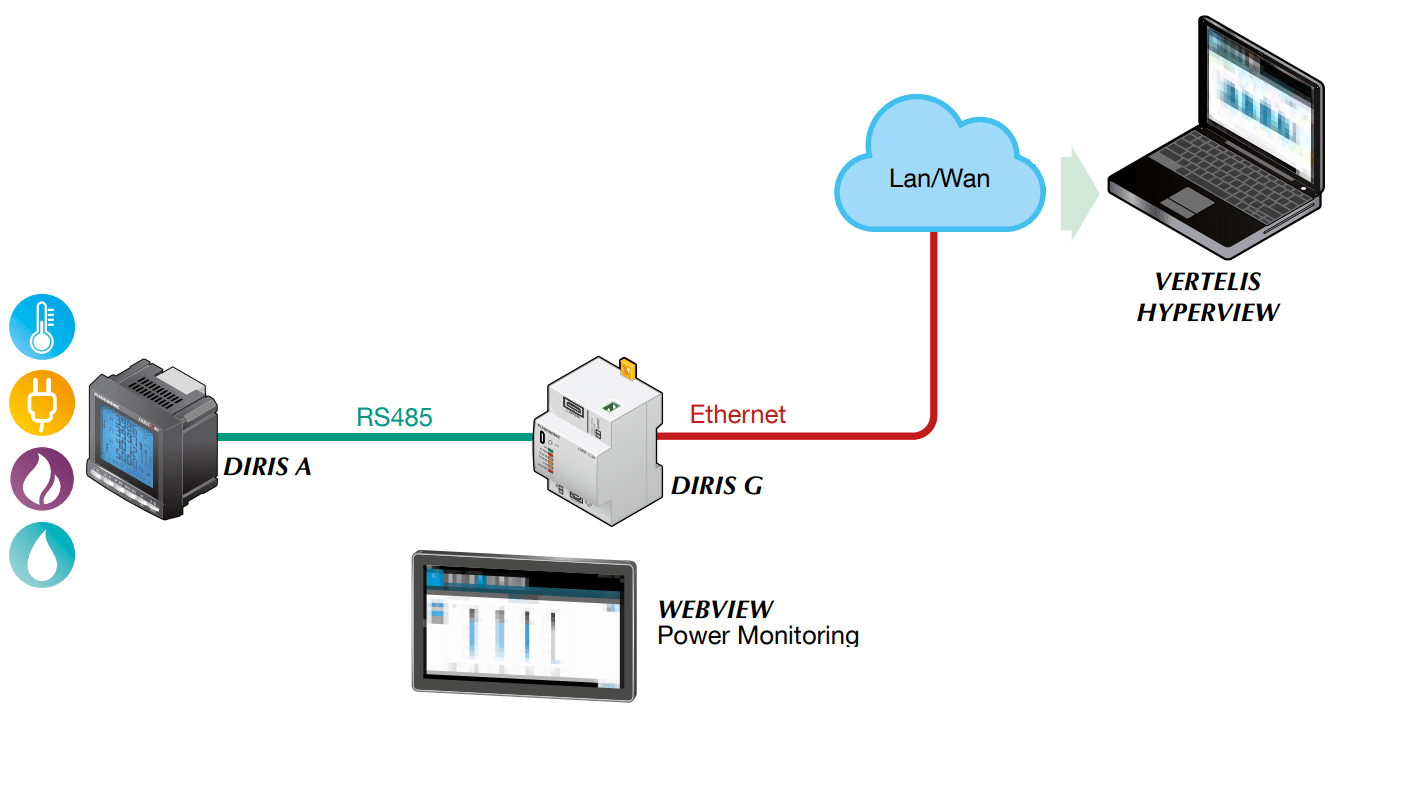
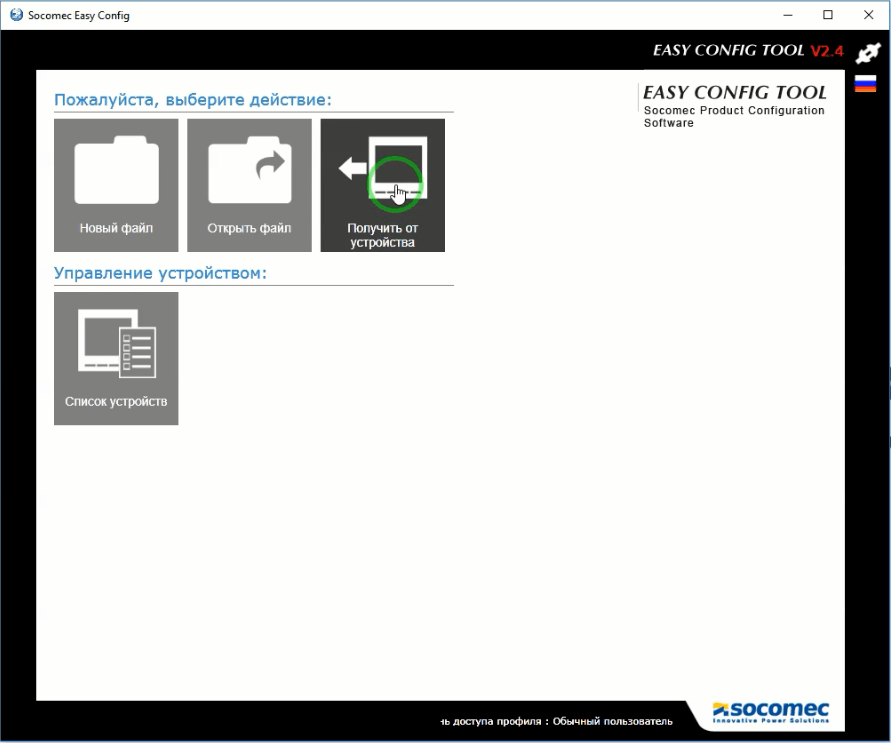
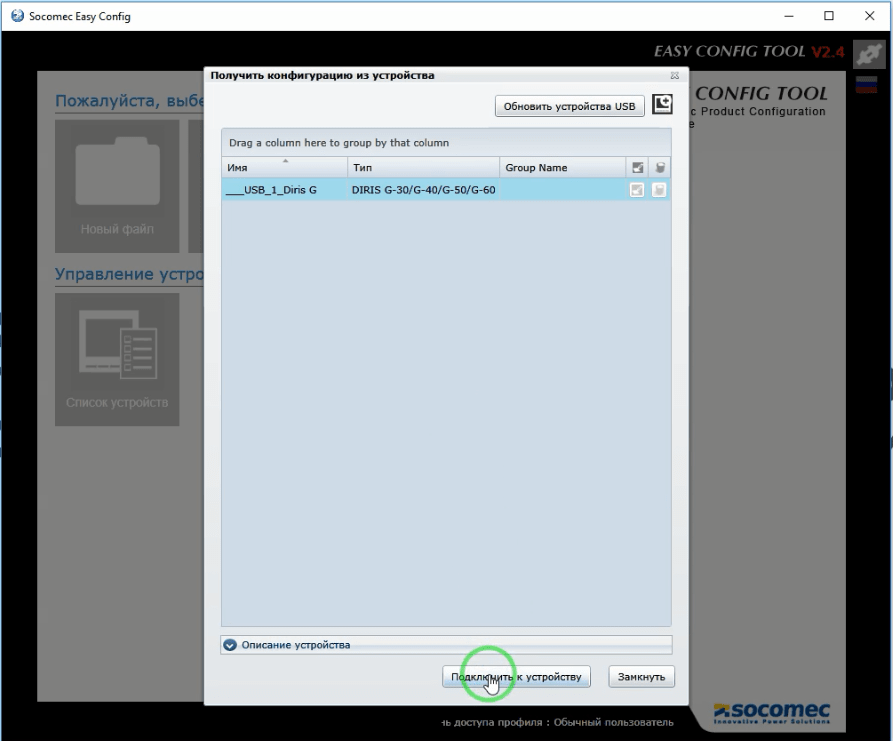
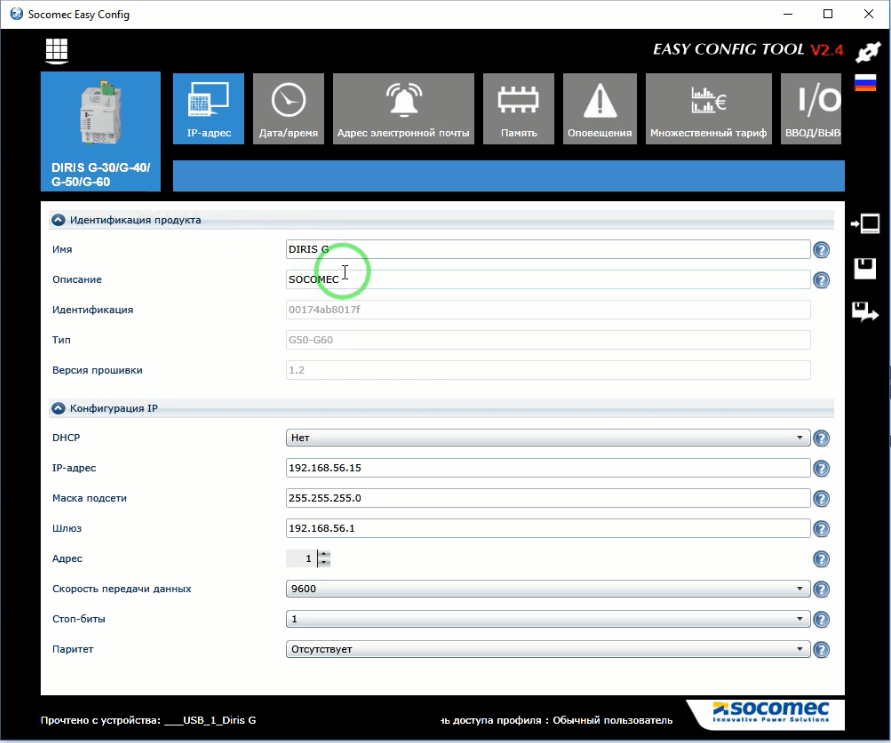



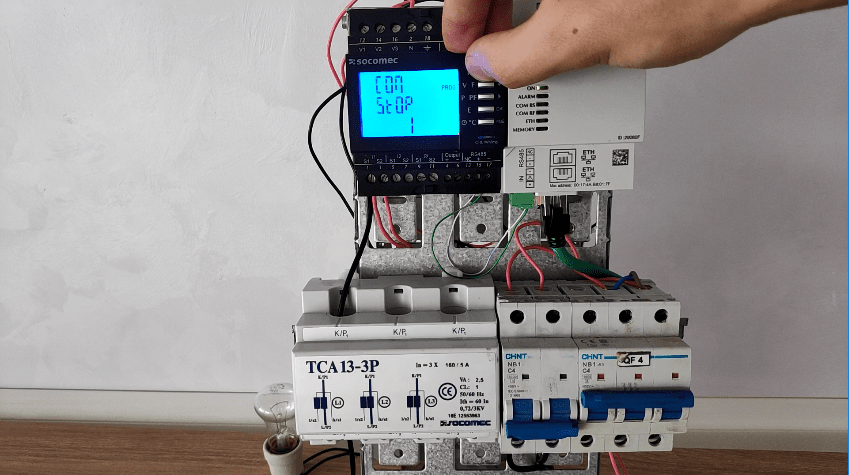
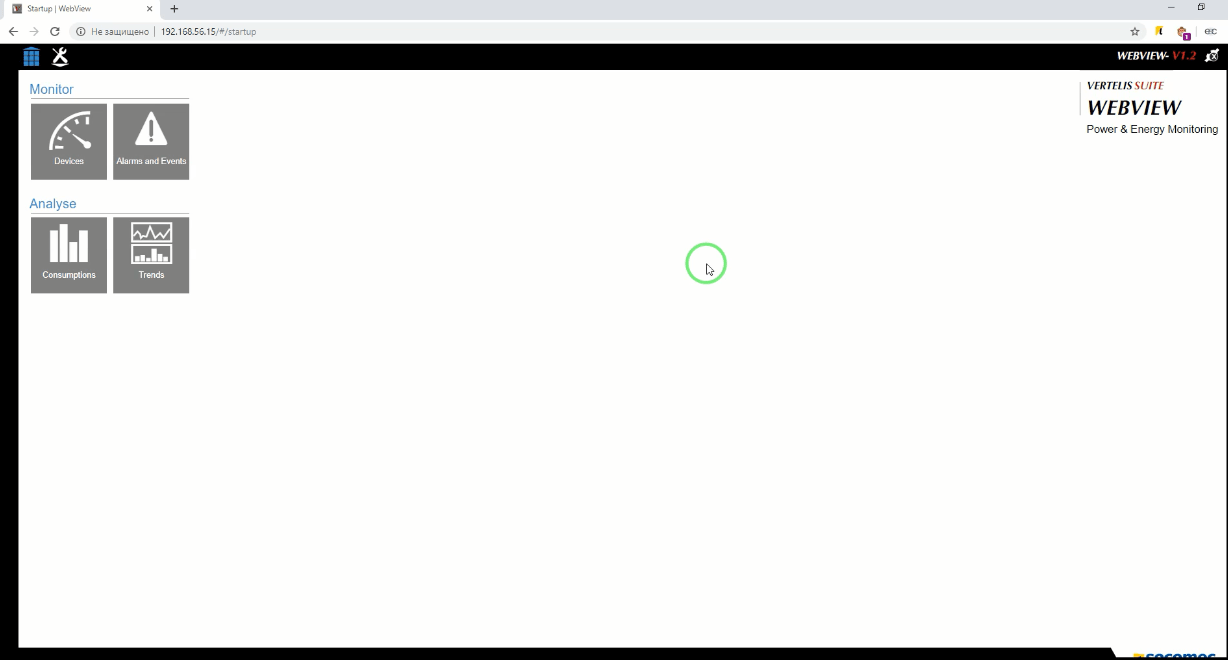
.PNG)
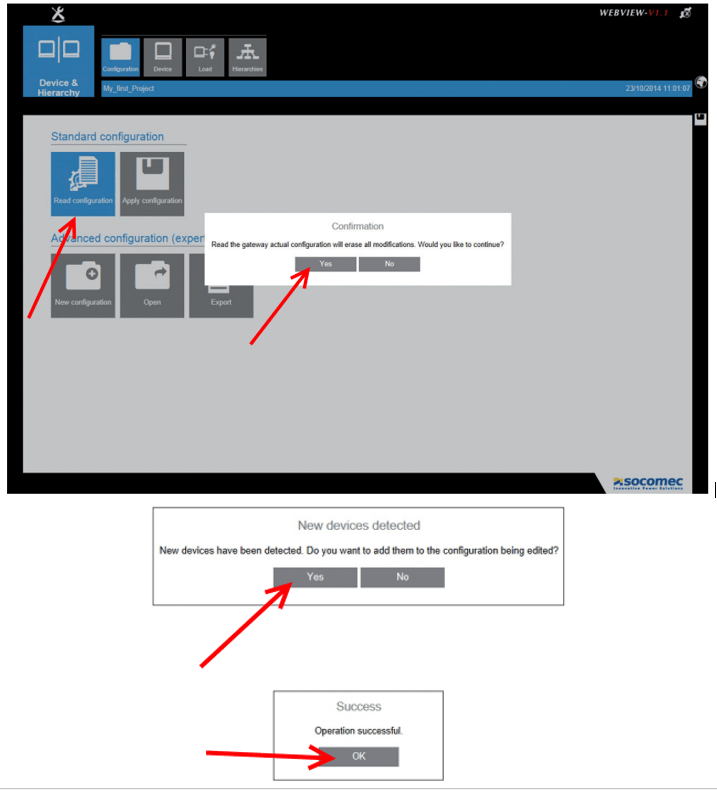
.PNG)